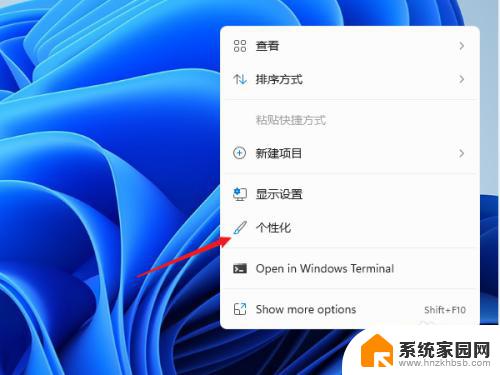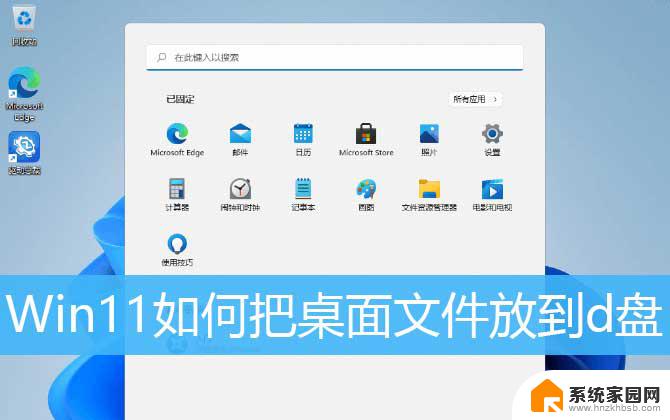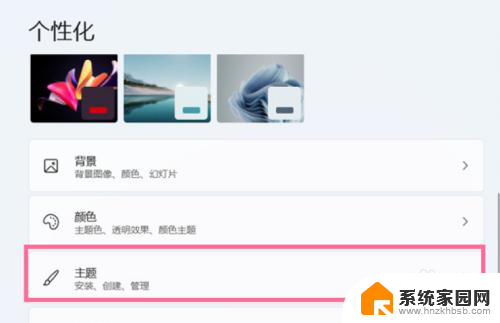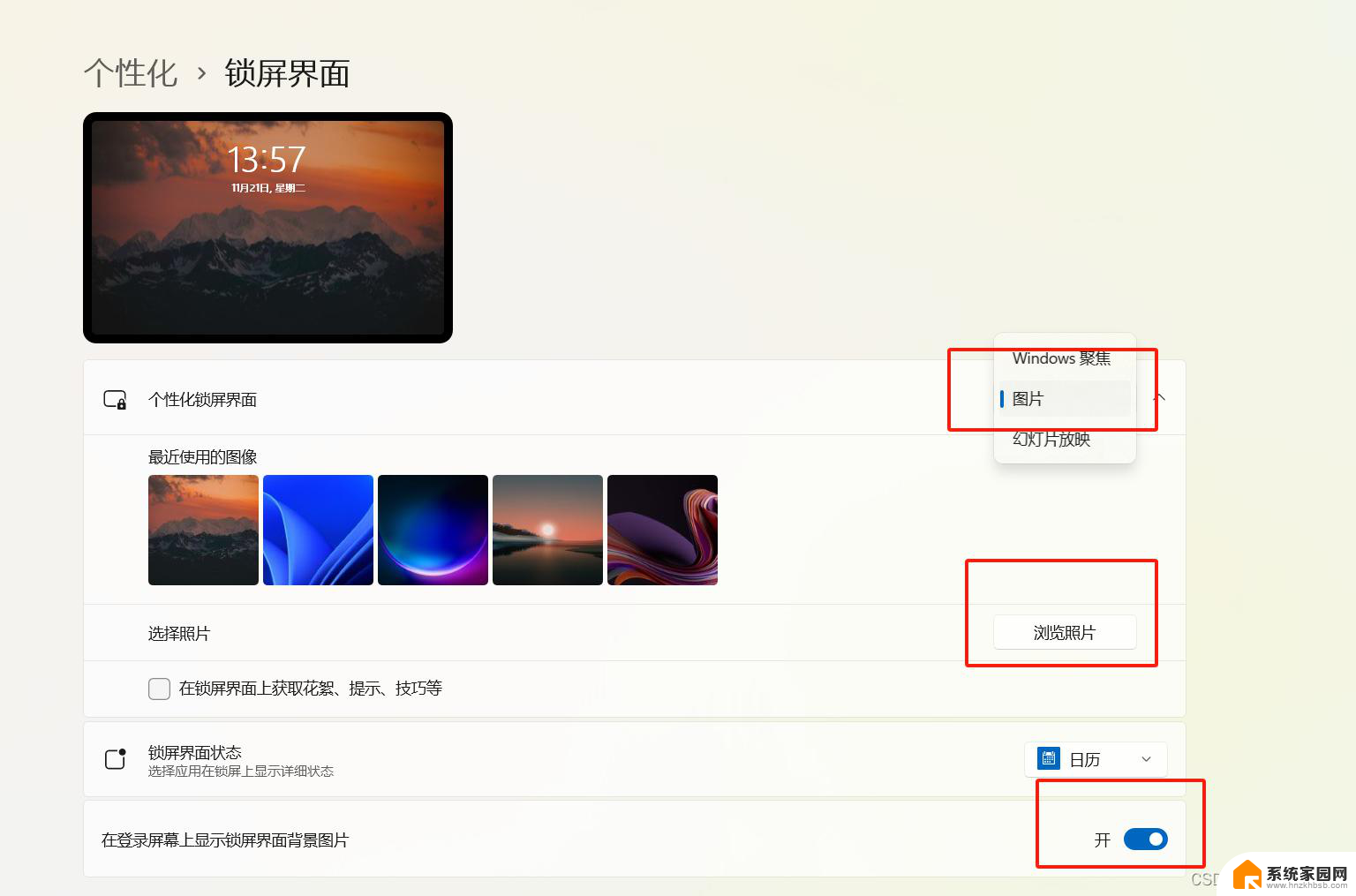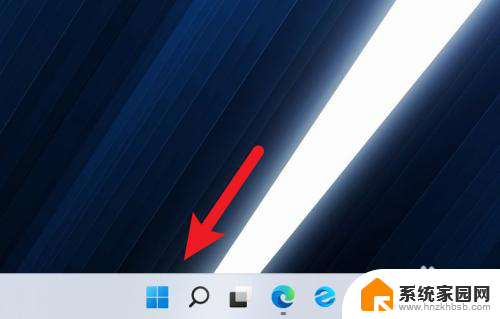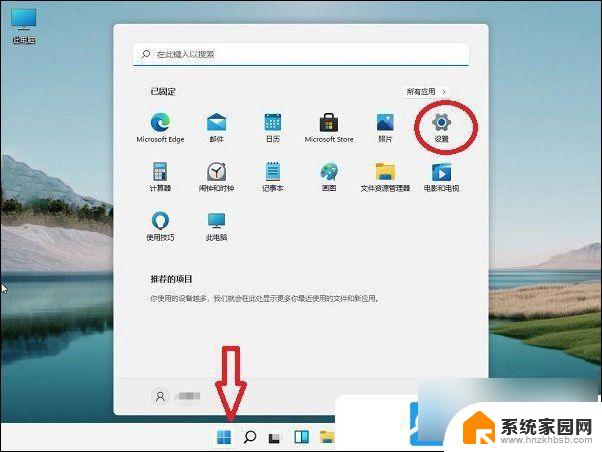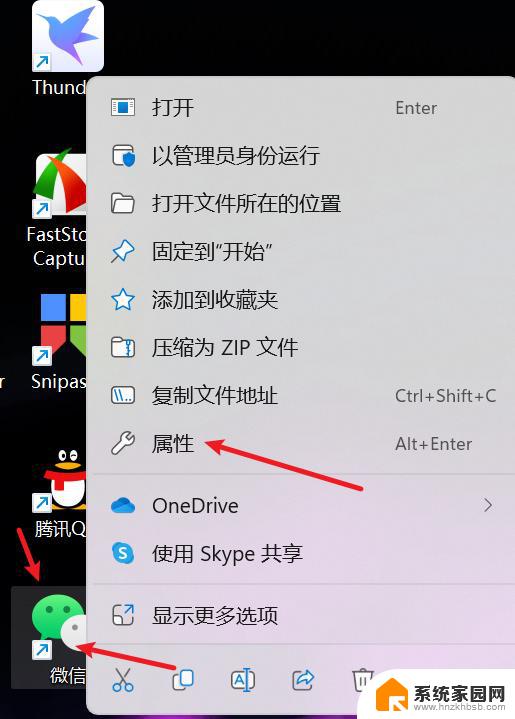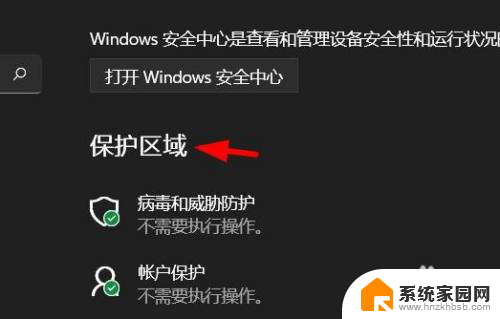windows11截屏保存在哪 Windows11截图保存路径在哪里
Windows 11是微软最新发布的操作系统,其中也包含了一些新的功能和改进,其中一个常用的功能就是截屏,但是很多用户可能不清楚Windows 11截图保存的路径在哪里。实际上在Windows 11中,截图保存在默认的图片文件夹中,路径为C:\Users\用户名\Pictures\Screenshots。通过这个路径,用户可以方便地找到他们所截取的屏幕截图文件。如果用户想要修改截图保存的路径,也可以在设置中进行相应的调整。Overall, Windows 11为用户提供了更加便捷的截图保存方式,让用户能够更轻松地管理和分享截屏文件。

windows11怎么截图
方法一:全屏截图快捷键
1、使用“ Ctrl + Prt Sc SysRq 或者直接按下 Prt Sc SysRq ”会截取整个屏幕。
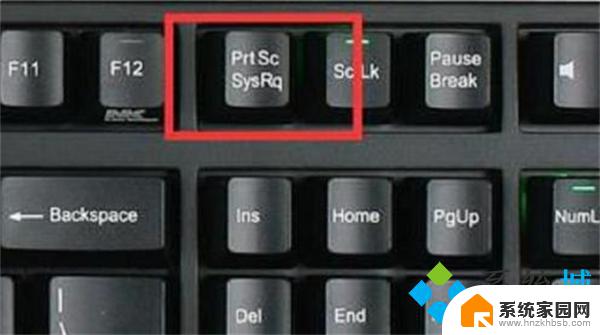
2、然后可以打开系统中的画图软件,将截图粘贴进去,就可以编辑保存了。
方法二:游戏栏
1、首先点击开始菜单,然后找到其中的“设置”;
2、在设置界面中找到并选择“游戏”进入;
3、游戏设置界面左侧栏中选择“游戏栏”;
4、在游戏栏的右侧找到“进行屏幕截图”,下方就可以自定义屏幕截图快捷键了。
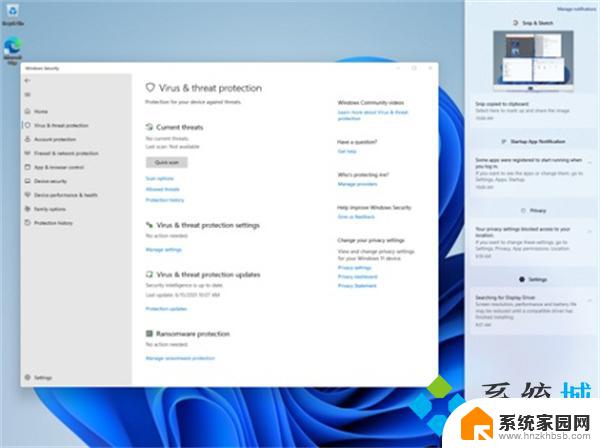
方法三:系统自带截图工具
1、点击开始菜单,找到Win11系统自带的“截图工具”;
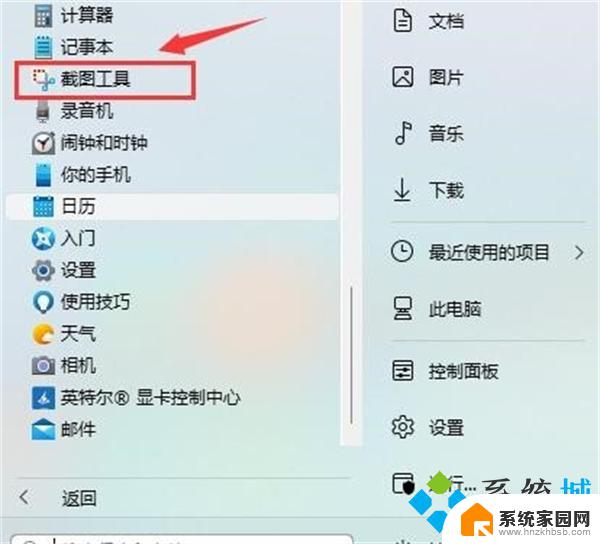
2、可以通过快捷键“ Win + Shift + S ”开始截图;
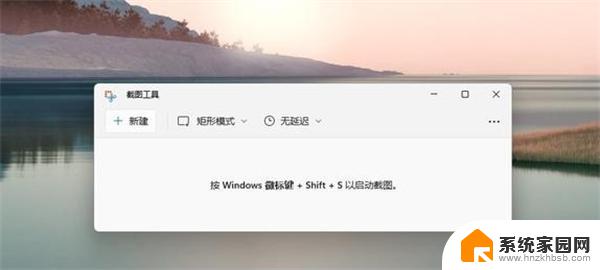
3、点击右上方“ … ”可以设置;
4、下图中的按钮可以更具需求开启和关闭;
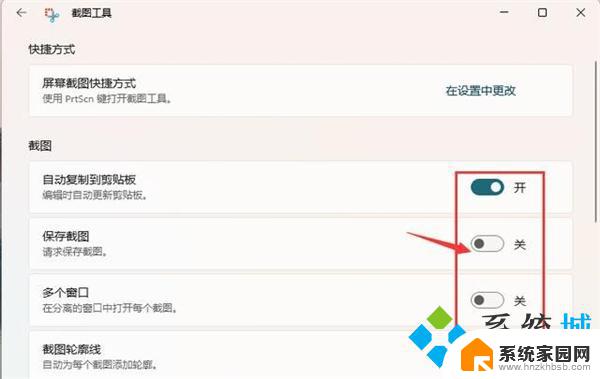
5、截图完成之后可以通过“ Ctrl + V ”在画图工具、wps、微信等软件里粘贴所截的图片。
windows11截图保存在哪
1、点击屏幕左下角微软图标,点击【所有应用】。
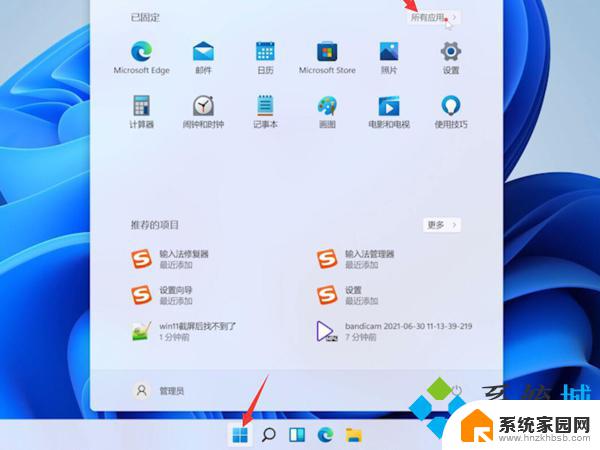
2、点击【画图】应用。
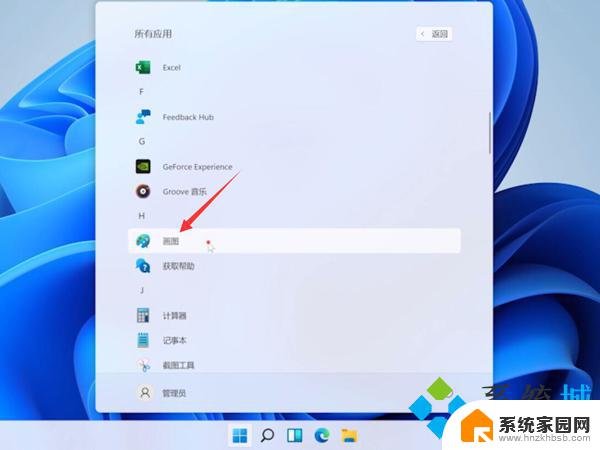
3、把截屏图片粘贴到画图中,点保存。设置保存路径、文件名和类型,点【保存】。
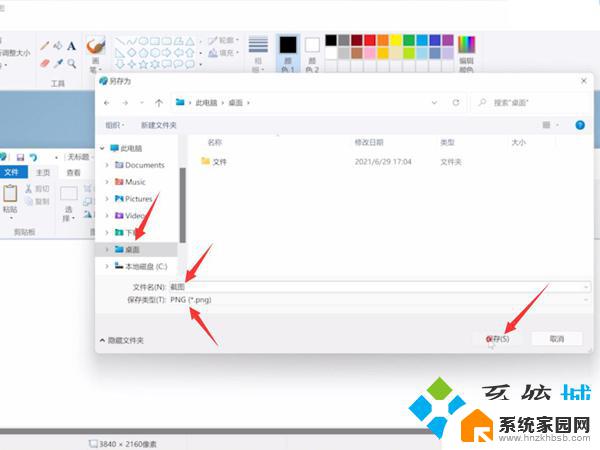
以上就是Windows 11截屏保存位置的全部内容,如果您需要,您可以按照以上步骤进行操作,希望这对您有所帮助。